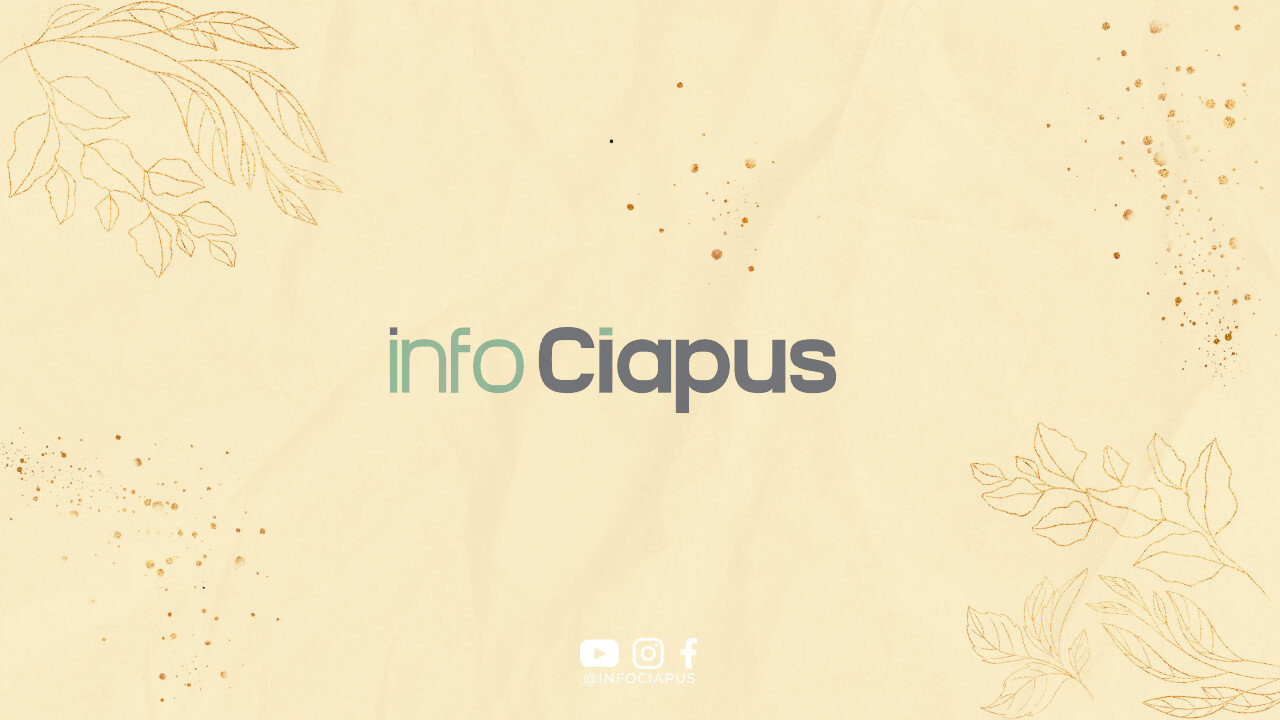Mengetahui cara mengambil screenshot pada Google Pixel 5 terbaru dapat memudahkan pengguna dalam berbagi informasi atau menyimpan momen penting. Dengan fitur terbaru yang disematkan, proses pengambilan gambar layar menjadi semakin praktis.
Cara Screenshot di Google Pixel 5 (Lengkap)

Jika Anda menggunakan Google Pixel 5 dan ingin mengambil tangkapan layar, Anda dapat mengikuti langkah-langkah berikut dengan mudah.
Langkah 1:
Temukan layar atau aplikasi yang ingin Anda screenshot di Google Pixel 5.
Langkah 2:
Tekan tombol power di sebelah kanan dan tombol volume down secara bersamaan dan tahan sejenak.
Langkah 3:
Anda akan mendengar suara shutter atau melihat animasi layar berkedip, ini menandakan bahwa screenshot telah berhasil diambil.
Anda juga akan melihat notifikasi mengenai capture yang berhasil di tray notifikasi.
Langkah 4:
Jika Anda ingin mengedit tangkapan layar tersebut, sentuh notifikasi di atas layar atau buka galeri foto dan cari screenshot yang telah diambil.
Dengan melakukan langkah-langkah di atas, Anda dapat dengan mudah mengambil screenshot di Google Pixel 5 Anda.
Cara Mengatasi Masalah Screenshot di Google Pixel 5
Jika Anda mengalami kendala saat ingin mengambil screenshot di Google Pixel 5, berikut adalah beberapa cara untuk mengatasi masalah tersebut:
1. Restart Perangkat
Kadang-kadang, masalah teknis pada perangkat dapat diatasi dengan melakukan restart. Coba restart ulang Google Pixel 5 Anda untuk memperbaiki masalah saat mengambil screenshot.
2. Periksa Pengaturan Screenshot
Pastikan pengaturan screenshot pada Google Pixel 5 Anda sudah benar. Buka pengaturan screenshot dan pastikan tombol atau kombinasi tombol yang digunakan untuk mengambil screenshot sudah diatur dengan benar.
3. Periksa Ruang Penyimpanan
Jika ruang penyimpanan perangkat Anda sudah penuh, bisa jadi ini menjadi kendala dalam mengambil screenshot. Hapus beberapa file yang tidak perlu untuk memberikan ruang lebih dan coba kembali mengambil screenshot.
4. Update Perangkat Lunak
Periksa apakah Google Pixel 5 Anda sudah menggunakan versi perangkat lunak terbaru. Terkadang, pembaruan perangkat lunak dapat membantu mengatasi masalah teknis, termasuk masalah saat mengambil screenshot.
5. Cek Aplikasi Pihak Ketiga
Jika Anda menggunakan aplikasi pihak ketiga untuk mengambil screenshot, pastikan aplikasi tersebut kompatibel dengan Google Pixel 5. Beberapa aplikasi mungkin tidak berfungsi dengan baik pada perangkat tertentu.
Layar HP Google Pixel 5

Layar HP Google Pixel 5 memiliki kualitas tinggi dengan layar OLED 6 inci yang memberikan tampilan yang jernih dan vibrant. Dengan resolusi 1080 x 2340 piksel, pengguna dapat menikmati konten visual dengan detail yang tajam dan warna yang kaya. Selain itu, layar HP Google Pixel 5 juga dilengkapi dengan teknologi Always-On Display yang memudahkan pengguna untuk melihat waktu dan pemberitahuan tanpa perlu membuka kunci layar, sehingga memberikan pengalaman pengguna yang nyaman dan efisien.
Kesimpulan
Dengan menggunakan kombinasi tombol fisik atau navigasi serta fitur screenshot otomatis, pengguna Google Pixel 5 dapat dengan mudah mengambil tangkapan layar untuk berbagai keperluan.